數據蛙錄屏軟件錄制視頻的方法
時間:2023-01-09 11:48:29作者:極光下載站人氣:1128
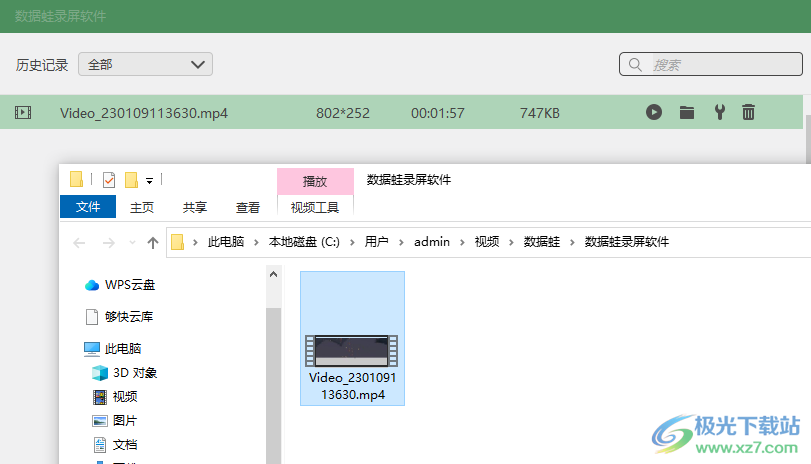
方法步驟
1、第一步,我們先完成數據蛙錄屏軟件的下載與安裝,然后在數據蛙錄屏軟件頁面中我們點擊“視頻錄制”選項
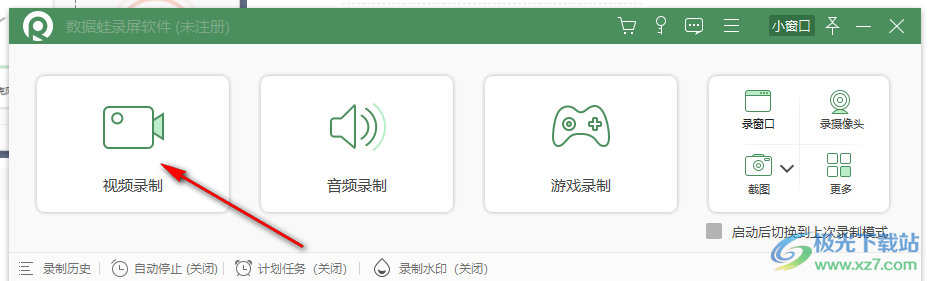
2、第二步,進入視頻錄制頁面之后,我們可以選擇“全屏”,也可以點擊“自定義”選項,然后在下拉列表在中選擇“選擇區域/窗口”選項或是選擇一個自己需要的屏幕尺寸
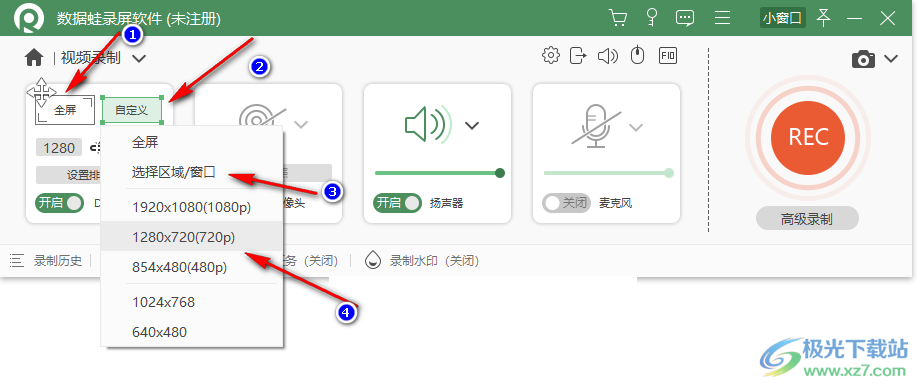
3、第三步,選擇好錄制區域之后,我們點擊“設置排除窗口”選項,還可以在新頁面中將我們不想被錄制的窗口或是進程進行勾選,然后點擊“確定”選項,這些窗口或是進程就不會被誤錄到視頻中了
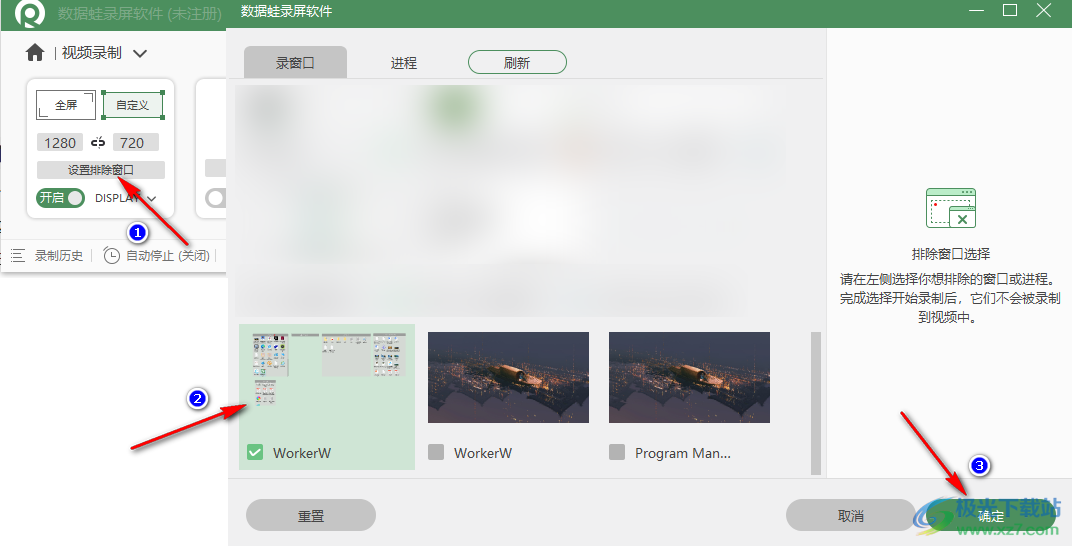
4、第四步,接著我們拖動頁面中的錄制框,選中需要錄制的區域,然后完成攝像頭、揚聲器和麥克風的設置,最后點擊“高級錄制”按鈕開始錄制
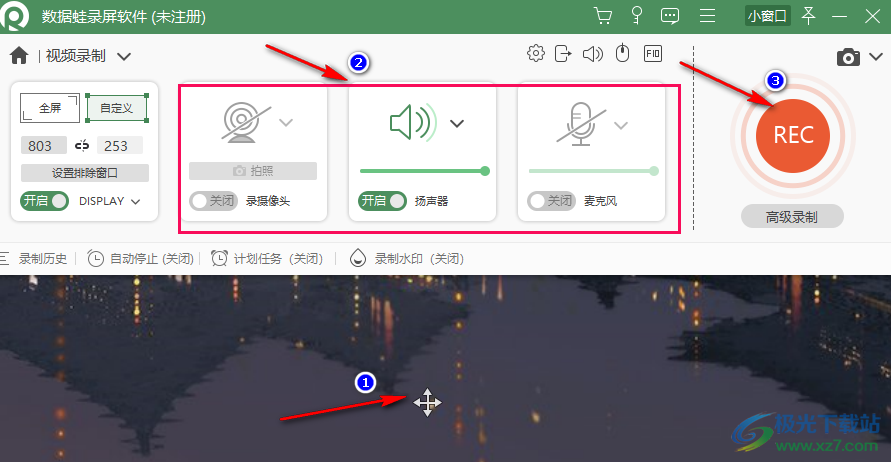
5、第五步,點擊開始錄制之后,頁面中會出現一個倒計時,此時我們可以看到頁面中的錄制快捷鍵,結束錄制為“Ctrl+Alt+R”,繼續錄制為“Ctrl+Alt+A”,我們可以使用快捷鍵對錄制進行操作

6、第六步,結束錄制之后,我們進入視頻編輯頁面,在該頁面中,我們可以對視頻進行剪切,也可以點擊“高級剪輯”選項對視頻進行剪輯,不過剪輯功能需要購買軟件完成注冊才能使用,我們可以直接點擊“完成”選項將視頻進行保存
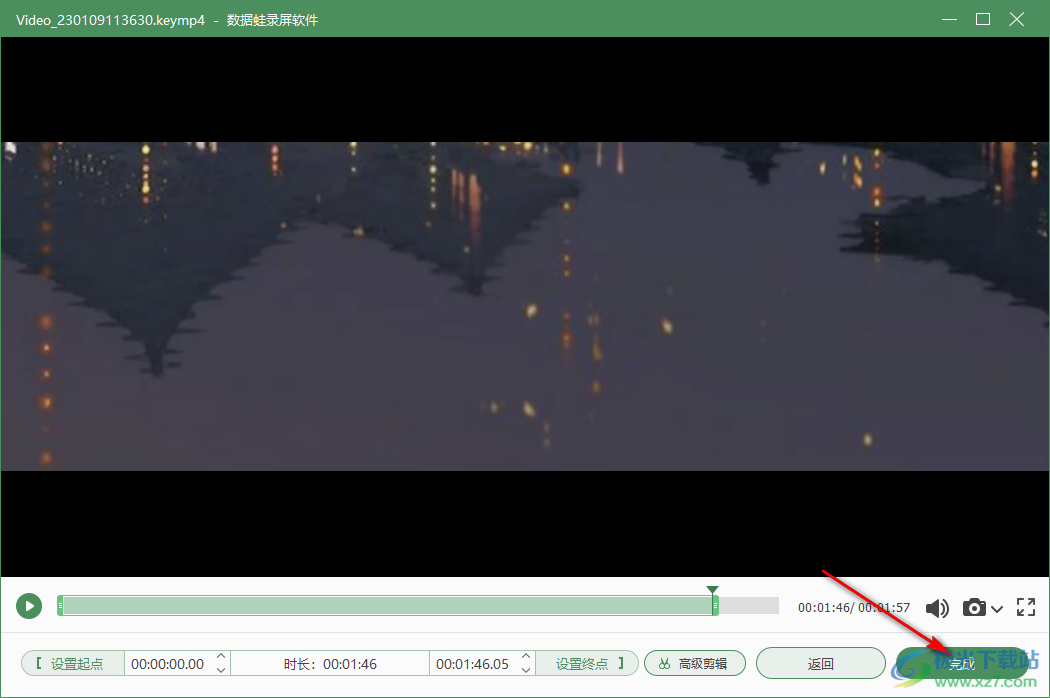
7、第七步,點擊完成之后,我們在保存頁面中點擊文件夾圖標,就可以在本地文件夾中看到保存好的視頻文件了
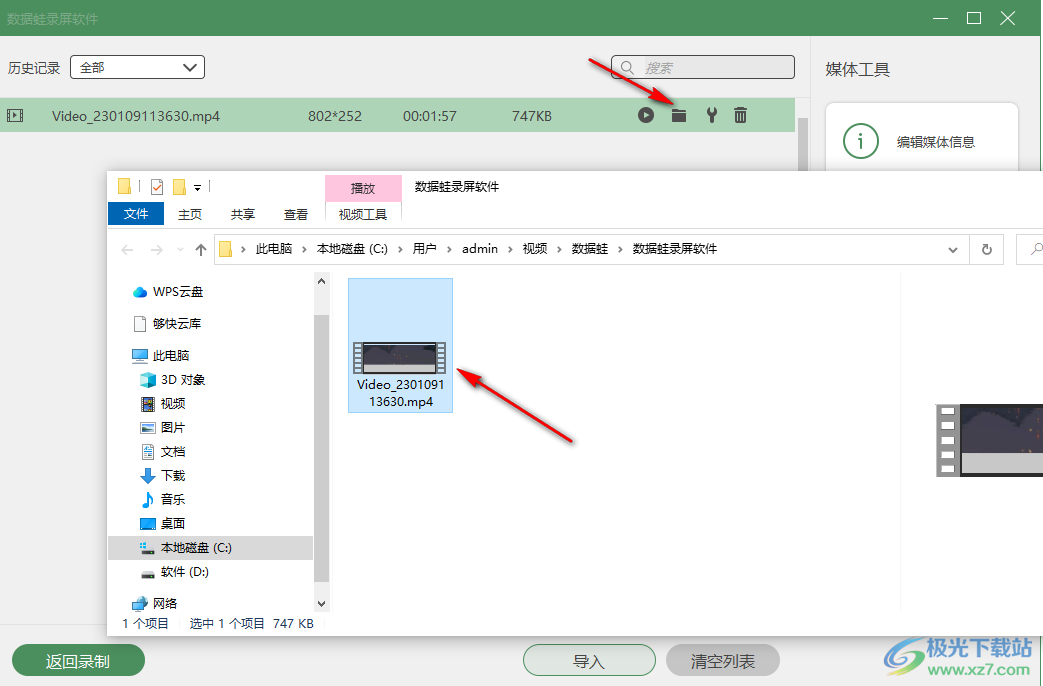
以上就是小編整理總結出的關于數據蛙錄屏軟件錄制視頻的方法,我們進入數據蛙錄屏軟件頁面,然后完成錄制區域大小以及位置的設置,再完成攝像頭、揚聲器以及麥克風等設置,最后點擊高級錄制選項完成錄制并將視頻進行保存即可,感興趣的小伙伴快去試試吧。
相關推薦
相關下載
熱門閱覽
- 1百度網盤分享密碼暴力破解方法,怎么破解百度網盤加密鏈接
- 2keyshot6破解安裝步驟-keyshot6破解安裝教程
- 3apktool手機版使用教程-apktool使用方法
- 4mac版steam怎么設置中文 steam mac版設置中文教程
- 5抖音推薦怎么設置頁面?抖音推薦界面重新設置教程
- 6電腦怎么開啟VT 如何開啟VT的詳細教程!
- 7掌上英雄聯盟怎么注銷賬號?掌上英雄聯盟怎么退出登錄
- 8rar文件怎么打開?如何打開rar格式文件
- 9掌上wegame怎么查別人戰績?掌上wegame怎么看別人英雄聯盟戰績
- 10qq郵箱格式怎么寫?qq郵箱格式是什么樣的以及注冊英文郵箱的方法
- 11怎么安裝會聲會影x7?會聲會影x7安裝教程
- 12Word文檔中輕松實現兩行對齊?word文檔兩行文字怎么對齊?
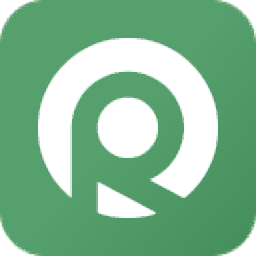
網友評論